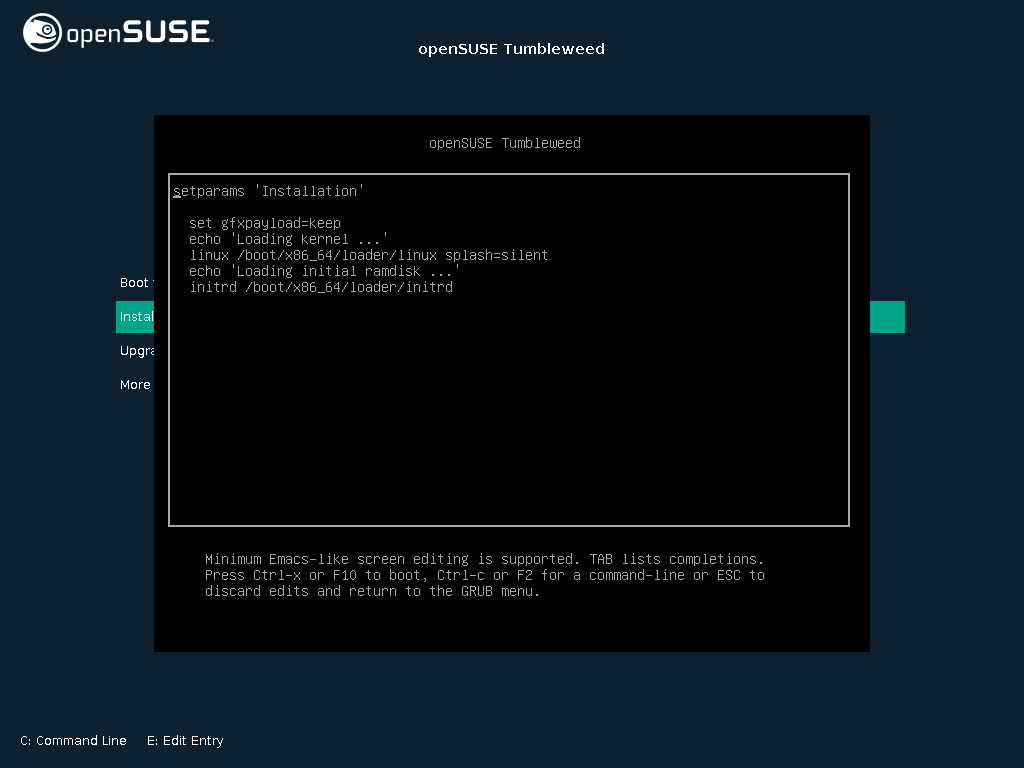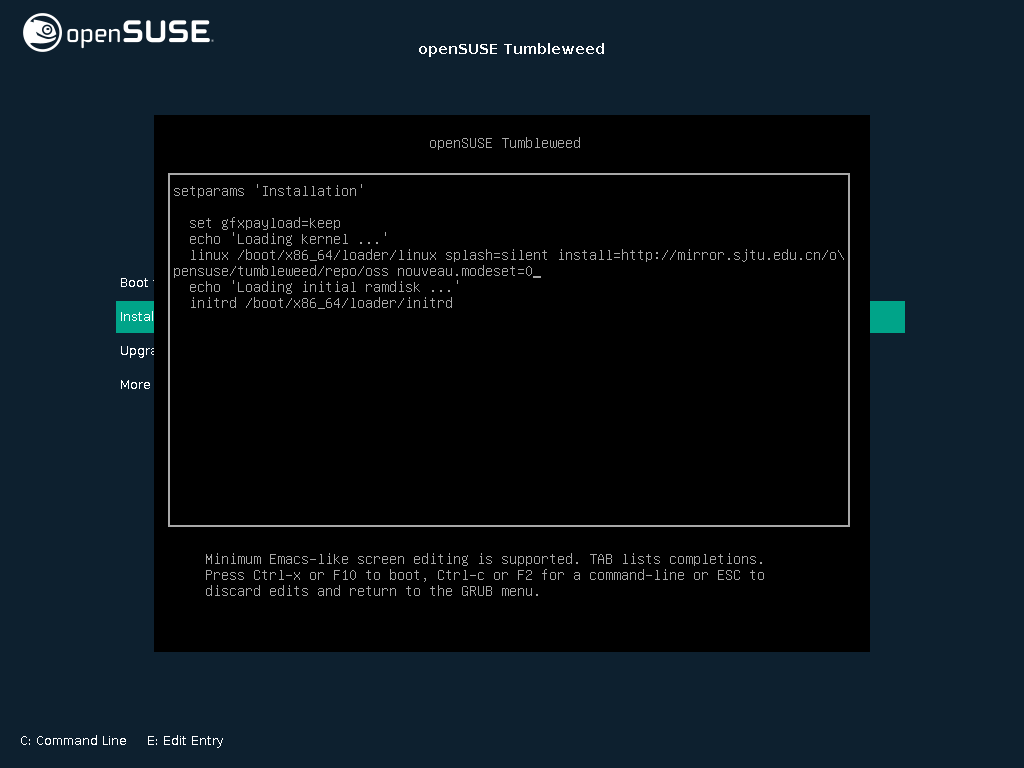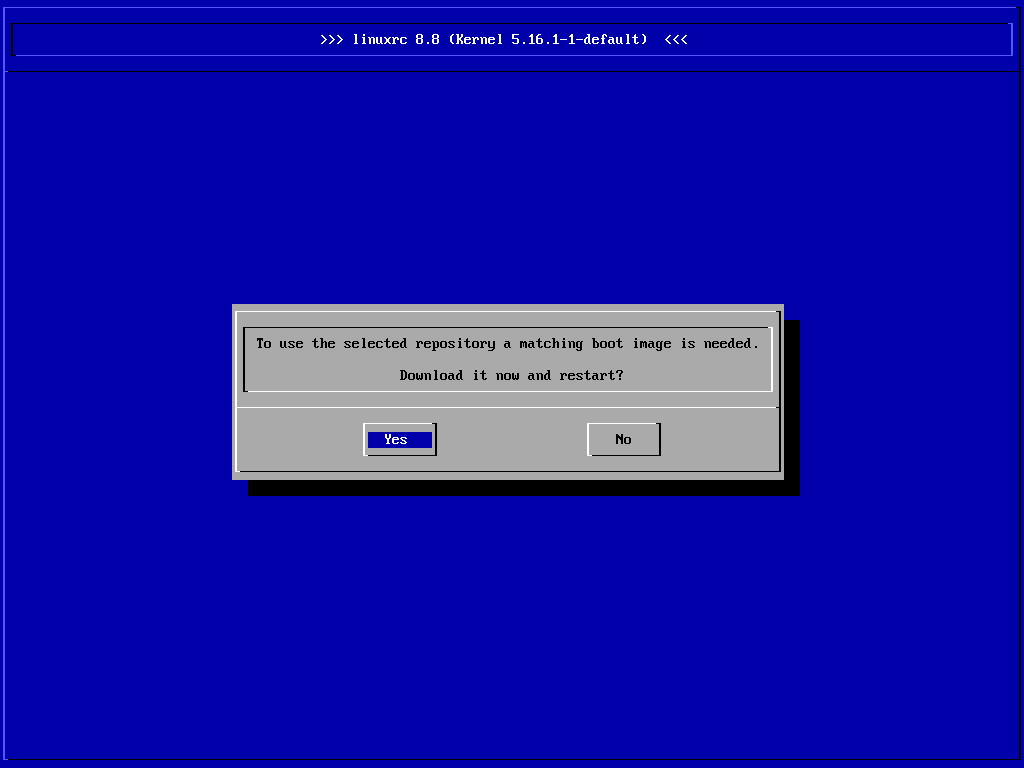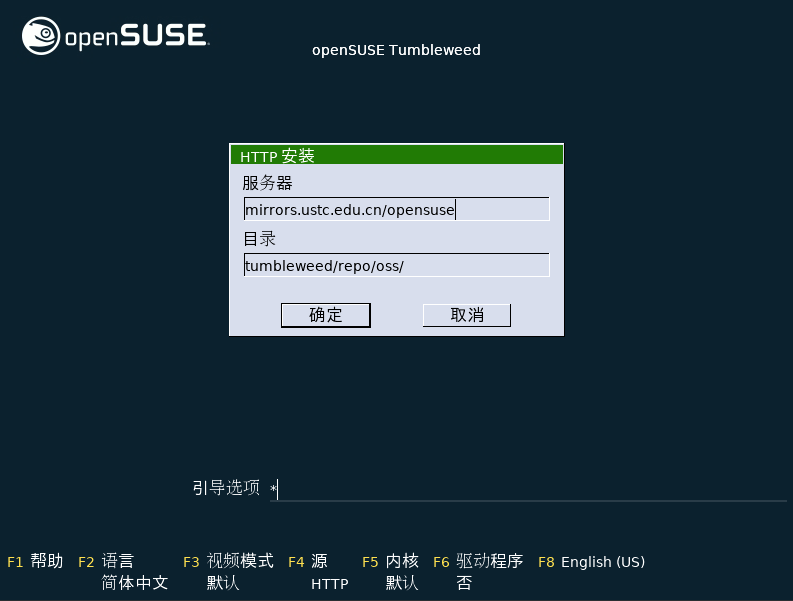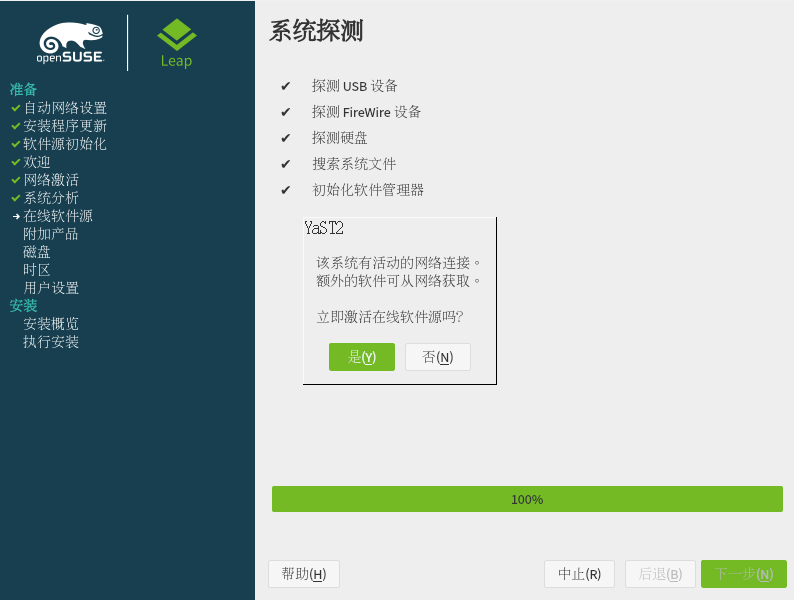SDB:网络安装方式
测试版本
推荐条目
相关条目
- 使用网络镜像安装系统需要耗费比其他安装方式更多的时间和精力,除非必要,建议优先使用离线的 DVD 镜像进行安装系统。
- 本文是在 SDB:DVD 安装方式 的基础上进行构建的,只包含网络安装需要注意的事项,在进行网络安装前,请确保你已经读过了如何使用 DVD 离线镜像安装系统,以及清楚如何使用镜像站和 openSUSE 的目录结构。
- 不是所有的镜像站都支持 openSUSE 网络安装。
优缺点
如果你选择这种安装方式, 你需要下载一个很小的启动镜像(大约两百MB)以便启动安装程序, 然后 YaST 会为你做剩下的事情. 这种方法具有很多优势:
- 你不需要下载所有软件包, 只需要下载你所需的;
- 你只需要一个可以刻录 ISO 文件的 U盘;
- 在线安装源包含所有 openSUSE 的软件包;
- network image 本质是一个安装器,它不会限制用户安装特定版本(例如:你可以用 leap 的 network image 安装 tumbleweed)。
当然, 这种方法也有缺点:
- 在安装过程中你需要稳定可靠的互联网连接;
- 耗时相对于其他安装方式非常长。
由于使用 Network Image 安装系统和使用 Offline Iamge 安装系统并没有太多的本质区别。详细的安装过程你可以参考 SDB:DVD_安装方式 ;下文将叙述使用网络安装方式与传统安装方式的操作上的区别之处。
准备
- 打开 openSUSE 镜像列表,选择一个下载速度较快的镜像站,然后下载最新的网络镜像(如
openSUSE-Tumbleweed-NET-x86_64-Current.iso或openSUSE-Leap-15.3-NET-x86_64-Current.iso)。 - 按照前文准备好启动盘或者 ISO 文件。
安装
第一步(UEFI)
将 U 盘插入到电脑,重新启动计算机或启动配置好的虚拟机。紧接着,你可以看到 GRUB 界面,按下 E 打开 entry 编辑页面(此页面支持类 Emacs 文本编辑):
你可以通过四个方向键和 Enter 等按键控制整个安装过程。要弃用已编辑内容,按 TAB 键可列出完整的描述,按下 Esc 键即可退出编辑界面。
请在 splash=silent 后填入镜像站地址和仓库目录(只需填入 oss 仓库的镜像站地址),如 install=http://mirror.sjtu.edu.cn/opensuse/tumbleweed/repo/oss/:
如上,对于电脑装载有 NVIDIA 独显的用户,你可以在镜像站地址后加上 nouveau.modeset=0 禁用 nouveau,以防安装程序卡在硬件检测界面。
编辑完成后,按下 F10 启动安装程序。然后你可能会遇到下载新内核的提示,请选择 Yes:
然后等待安装程序自动执行完加载任务。
第一步(BIOS)
将 U 盘插入到电脑,重新启动计算机或启动配置好的虚拟机。紧接着,你可以看到 Boot Screen(启动菜单),点击 F8 切换到简体中文页面。
- 你可以通过四个方向键、 enter 、esc 、 F1~F12 等按键控制整个安装过程。
点击 F4 ,打开源列表,选择 HTTP(或者 HTTPS ,假设你选择的镜像站支持 HTTPS 的话),删除 服务器 下面的选项框中的内容,填入镜像站地址,然后再填入仓库的 目录(例如:tumbleweed/repo/oss/)。按 esc 键可以取消更改并退出配置页面,按 enter 键确定并保存配置并退出配置页面:
- 请不要漏掉镜像站地址末尾的 /opensuse
- 或者你可以在此点击 HTTP代理 ,进行配置代理服务,然后直连 openSUSE 主源。
- 安装系统只需要 OSS 仓库,无需填写其他的仓库地址(例如 NO-OSS、packman 或 debug 等与系统安装无关的仓库)。
然后点击 安装 ,进入下一步,等待程序完成硬件扫描和一些配置。
由于 network image 不包含来自 OSS 软件包,所以,在这一步,你完全可以通过修改目录任意指定你所想安装的系统版本,例如把 tumbleweed/repo/oss/ 修改成 distribution/leap/15.3/repo/oss/
第二步
当安装程序提醒你是否启用在线软件源的时候,你必须选择 “否” ,以便于取消激活主源:
第三步
请参照 SDB:DVD_安装方式 完成剩余的系统安装步骤。
如果安装到最后卡在下载 pattern,千万记住,拔网线或者关闭网络!不要考虑其他方案。
第四步
系统安装完成后,会默认启用你添加的源。你可以参考镜像站相关的说明文档、官方 wiki 或 SDB:快速配置指南 配置软件源。